LES MILLS VIRTUAL QUICK START GUIDE
De app instellen als nieuwe gebruiker is eenvoudig. Volg gewoon de onderstaande stappen:
Opmerking: Het is belangrijk om de Virtual Scheduler setup stappen VOOR de Virtual iOS App setup te voltooien.
Virtual Scheduler setup
- Ga naar de Les Mills Virtual Scheduler tool door hier te klikken..
- Log in op de Virtual Scheduler met je gebruikersnaam en wachtwoord.
- Wanneer het wordt gevraagd, verander je je wachtwoord naar een veiliger wachtwoord.
- Bevestig zodra je bent ingelogd dat alle informatie over je fitnessclub juist zijn.
- Je kunt nu je eigen lesroosters beginnen te creëren.
Eerste keer downloaden van Les Mills Virtual content naar je iPad Pro.
- Zet de iPad Pro aan en selecteer het App Store icoontje.
- Selecteer ‘Zoeken’ (rechts bovenin het App Store scherm) en zoek naar ‘Les Mills Virtual app’. Let op: Je kunt mogelijk meerdere Les Mills apps in de App Store downloaden, dus kies voor Virtual.
- Selecteer de Les Mills Virtual App en download deze. Je wordt mogelijk gevraagd om je Apple login gegevens.
Zelf setup
- Login met je gebruikersnaam en wachtwoord (die je in de scheduler hebt veranderd).
- De App begint nu de content te downloaden zodra de iPad Pro verbonden is met internet.
AV provider setup
- Selecteer de optie ‘Setup met toegangscode’.
- Vul de Toegangscode in die je bij de registratie hebt ontvangen. Deze code kan voor meerdere apparaten worden gebruikt.
- Selecteer ‘Start download’. Je download zal nu beginnen. Het is belangrijk op te merken dat de Les Mills Virtual programma catalogus erg groot is. Afhankelijk van je internetverbinding kan het tot twee weken duren voordat al je bestanden zijn gedownload.
LES MILLS HANDLEIDING
VIRTUELE IMPLEMENTATIE
BINNENKORT!